विंडोज 10 लॉगिन स्क्रीन का स्क्रीनशॉट कैसे लें

विंडोज 10 लॉक स्क्रीन का स्क्रीनशॉट लेना केवल PrtScn बटन को हिट करने की बात है, लेकिन इसमें लॉगिन स्क्रीन प्राप्त करने के लिए थोड़ा और काम करना होगा।
विंडोज 10 में नेविगेट करने के लिए कुछ स्क्रीन हैडेस्कटॉप पर पहुंचने से पहले। पहले लॉक स्क्रीन है और फिर लॉगिन स्क्रीन है। लॉक स्क्रीन का स्क्रीनशॉट लेना आसान है। जबकि स्क्रीन पर, बस हिट प्रिंट स्क्रीन (PrtScr) कुंजी और लॉग इन करने के बाद, उस ऐप को खोलें जिसे आप शॉट इन और हिट का उपयोग करना चाहते हैं Ctrl + V इसे चिपकाने के लिए
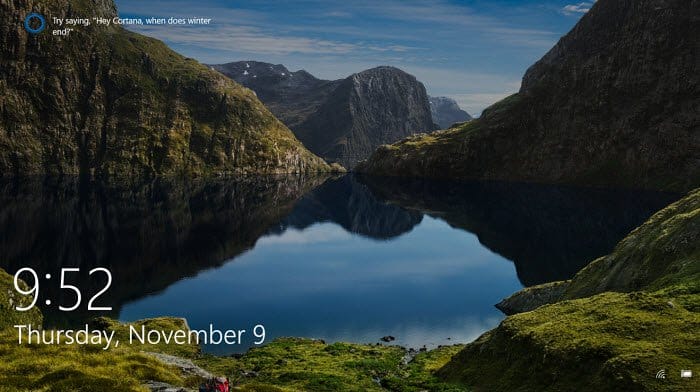
विंडोज 10 लॉक स्क्रीन में आपके द्वारा चुने गए ऐप्स के समय, तारीख और अन्य डेटा शामिल हैं।
लेकिन, आपने देखा होगा कि आप ऐसा नहीं कर सकतेलॉगिन स्क्रीन के साथ आप अपना पासवर्ड या पिन दर्ज करें। यदि आपको लॉगिन स्क्रीन का स्क्रीनशॉट लेने की आवश्यकता है, तो आप रजिस्ट्री को हैक करके स्निपिंग टूल का उपयोग कर सकते हैं।
स्क्रीनशॉट विंडोज 10 लॉगिन स्क्रीन लें
कीबोर्ड शॉर्टकट का उपयोग करें विंडोज की + आर रन बॉक्स लॉन्च करने के लिए और प्रकार: regedit और ओके पर क्लिक करें या एंटर दबाएं।
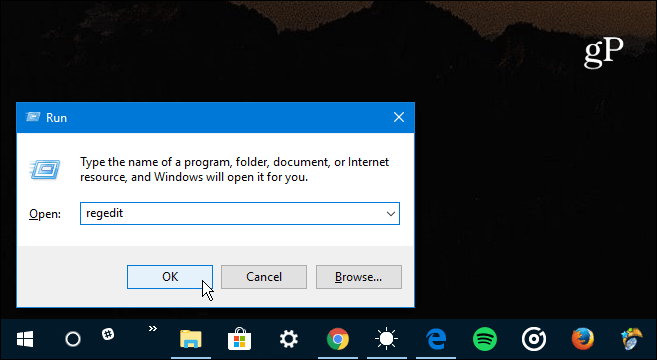
अगला, निम्न पथ पर नेविगेट करें:
HKEY_LOCAL_MACHINESOFTWAREMicrosoftWindows NTCurrentVersionImage File Execution Options
फिर एक नई कुंजी बनाएं और उसे नाम दें utilman.exe.
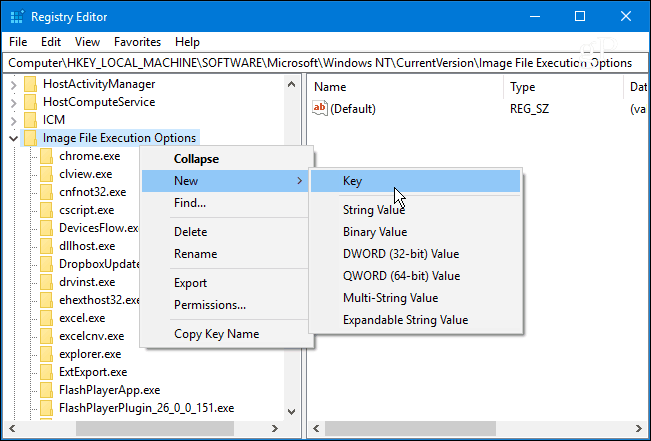
फिर आपके द्वारा उपयोग किए जाने वाले keyman.exe कुंजी के भीतर, एक नया स्ट्रिंग मान बनाएं और इसे डीबगर नाम दें और इसका मान सेट करें:
C:WindowsSystem32SnippingTool.exe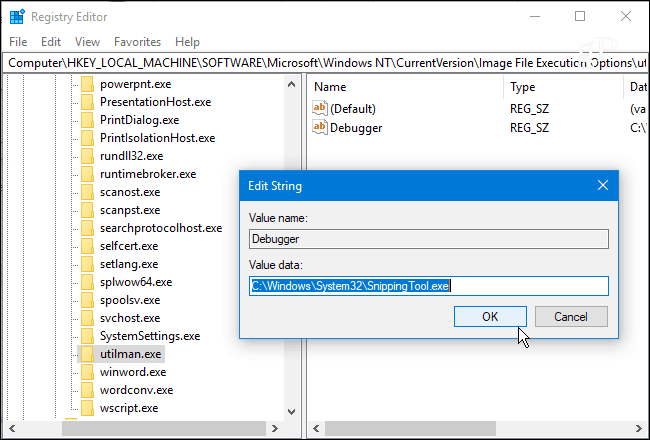
एक बार जब आप रजिस्ट्री को सही तरीके से कॉन्फ़िगर कर लेते हैं, तो हिट करें विंडोज की + एल अपने पीसी को लॉक करने के लिए। फिर Enter स्क्रीन पर पहुंचने के लिए Enter या स्वाइप करें। वहां से निचले-दाएं कोने में आसानी की पहुंच बटन का चयन करें और स्निपिंग टूल लॉन्च करेगा। इसे पूर्ण विंडोज शॉट लेने के लिए सेट करें और उसके बाद कॉपी बटन या हिट को सुनिश्चित करें Ctrl + C इसे क्लिपबोर्ड पर सहेजने के लिए।
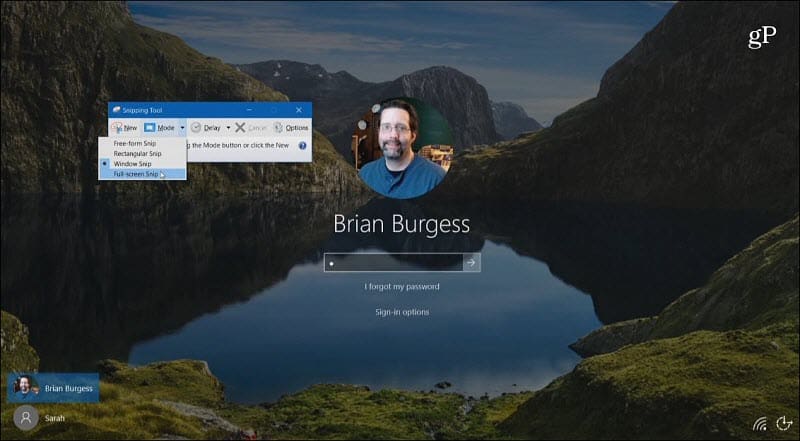
आगे बढ़ें और लॉग इन करें और फिर पेंट या एक और ऐप खोलें जिसे आप इसमें और हिट करना चाहते हैं Ctrl + V इसे चिपकाने के लिए

क्या आप कीबोर्ड शॉर्टकट या बिल्ट-इन का उपयोग करते हैंविंडोज 10 में स्क्रीनशॉट के लिए स्निपिंग टूल जैसी सुविधाएं? या, क्या आप TechSmith Snagit जैसे तीसरे पक्ष के कार्यक्रम का उपयोग करना पसंद करते हैं? आइए नीचे दिए गए टिप्पणी अनुभाग में या विंडोज और माइक्रोसॉफ्ट पर सभी बातों पर चर्चा करने के लिए, हमारे विंडोज 10 मंचों पर जाएं।









![वर्डप्रेस लॉगिन पेज को कस्टमाइज़ करें [क्विक-टिप]](/images/geek-stuff/customize-wordpress-login-page-quick-tip.png)
एक टिप्पणी छोड़ें